最终效果:①:IDEA右边"maven"的工具栏
②:项目配置的多环境选项入口【默认:dev】
③:项目配置的多环境配置文件
④:选择②操作后编译生成的配置文件【去除其它环境配置文件】
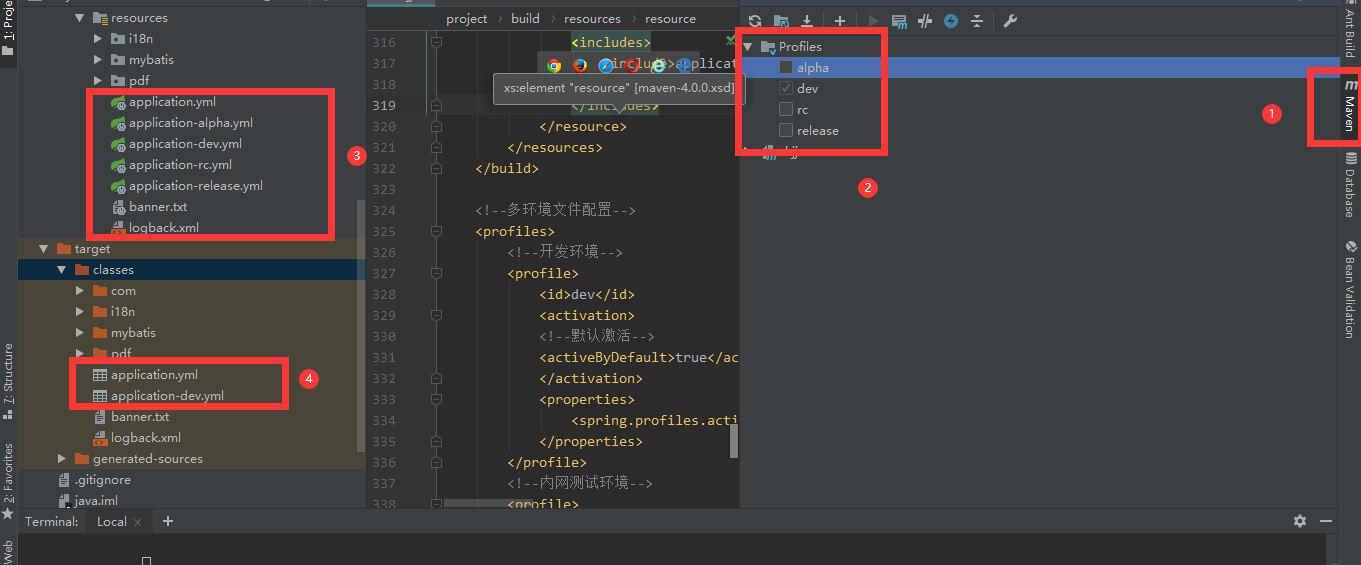
具体步骤:
步骤一:在项目的 “resources” 创建多环境配置文件。
步骤二:在pom文件中配置效果图②的选项入口:
注意:【<spring.profiles.active>】和步骤三的【${spring.profiles.active}】和步骤四的【@spring.profiles.active@】一致
<!--多环境文件配置-->
<profiles>
<!--开发环境-->
<profile>
<id>dev</id>
<activation>
<!--默认激活-->
<activeByDefault>true</activeByDefault>
</activation>
<properties>
<spring.profiles.active>dev</spring.profiles.active>
</properties>
</profile>
<!--内网测试环境-->
<profile>
<id>alpha</id>
<properties>
<spring.profiles.active>alpha</spring.profiles.active>
</properties>
</profile>
<!--准测试环境-->
<profile>
<id>rc</id>
<properties>
<spring.profiles.active>rc</spring.profiles.active>
</properties>
</profile>
<!--正式环境-->
<profile>
<id>release</id>
<properties>
<spring.profiles.active>release</spring.profiles.active>
</properties>
</profile>
</profiles>步骤三:去除效果图②没有选择的配置文件
注意:【${spring.profiles.active}】和步骤二的【<spring.profiles.active>】和步骤四的【@spring.profiles.active@】一致
<build>
<!--多环境打包配置文件选择-->
<resources>
<resource>
<directory>src/main/resources</directory>
<!-- 先排除所有环境相关的配置文件 -->
<excludes>
<exclude>application*.yml</exclude>
</excludes>
</resource>
<resource>
<!--通过开启 filtering,maven 会将文件中的 @XX@ 替换 profile 中定义的 XX 变量/属性-->
<filtering>true</filtering>
<directory>src/main/resources</directory>
<!-- 保留选择的环境配置文件 -->
<includes>
<include>application.yml</include>
<include>application-${spring.profiles.active}.yml</include>
</includes>
</resource>
</resources>
</build>步骤四:默认配置文件中动态指定激活的环境
注意:【@spring.profiles.active@】和步骤二的【<spring.profiles.active>】和步骤三的【${spring.profiles.active}】一致
spring:
# 激活配置环境
profiles:
#此处由maven的环境选择决定
active: @spring.profiles.active@参考资料:Maven Profile 与 Spring Profile 管理多环境打包
最后
以上就是孝顺枕头最近收集整理的关于Springboot使用Maven项目使用 Profiles和Spring Profile进行多环境配置 动态激活指定的全部内容,更多相关Springboot使用Maven项目使用内容请搜索靠谱客的其他文章。
本图文内容来源于网友提供,作为学习参考使用,或来自网络收集整理,版权属于原作者所有。








发表评论 取消回复